|
1)、リンクの項目(段数)が多くなると表示が行き詰まったり
醜くなることがありますが、”リンクセルの位置”を調整するとよくなります
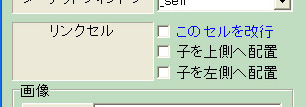
|
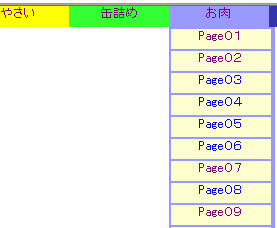
|
2)、例えば、左のようにページのリンクよりも、もっと在るようなときは
改行したい行を選択後、”このセルを改行”にチェックします
ココでは、”Page04”と、”Page07”にチェックしました
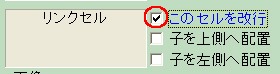
3)、そして”OK”をクリックします。
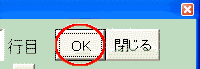
|
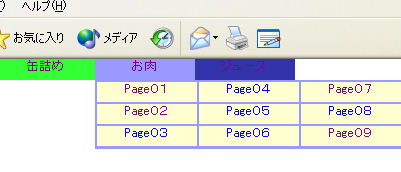
|
4)、”プレビュー”で、出来具合を見てみると左のようになります
|
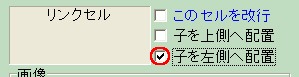
|
5)、この時”Page07〜09”の表示が画面の右に支えて見えない時は
”親の階層(ココではお肉)”の”子を左側へ配置”をチェック後”OK”をクリックします。
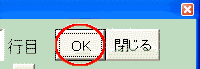
|
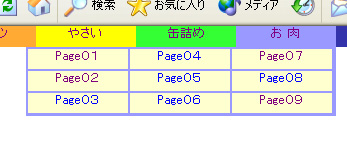
|
6)、”プレビュー”で、出来具合を見てみると左のようになります
|
|
7)、今度は、階層が深くなると、子の階層が、支えて見えにくいような時は
|
|
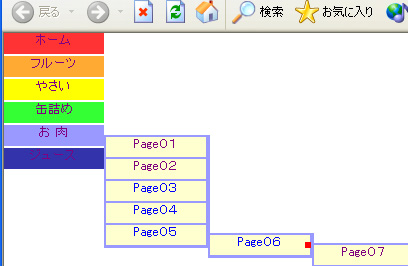
|
8)、”子を上側へ配置”にチェックを入れます
ココでは”Page05”と”Page06”にチェックしてみます
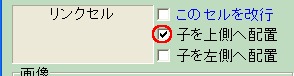
”OK”をクリックします。
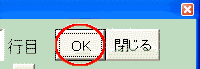
|
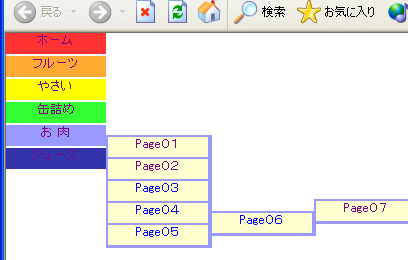
|
9)、”プレビュー”で、出来具合を見てみると左のようになります
|